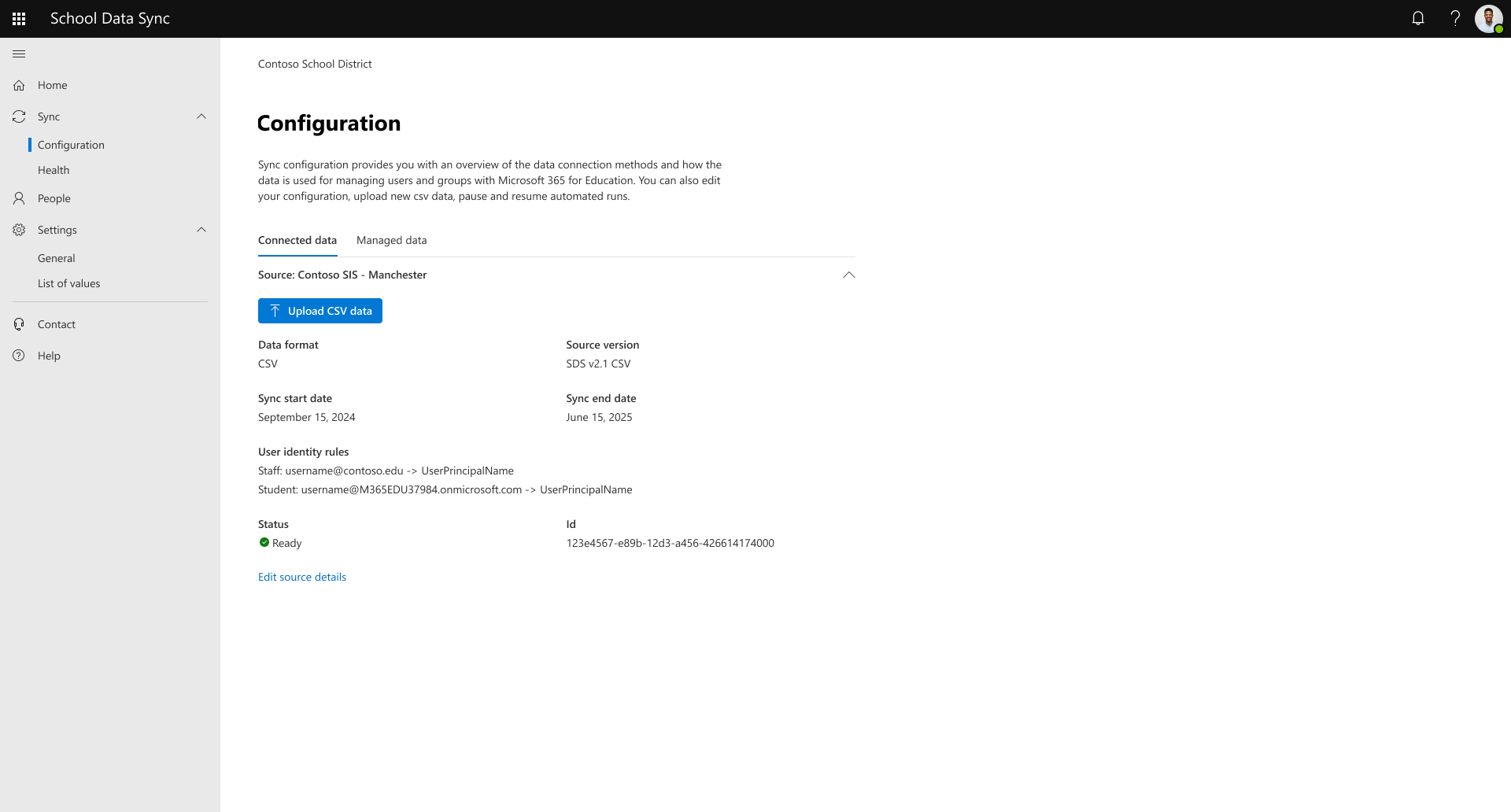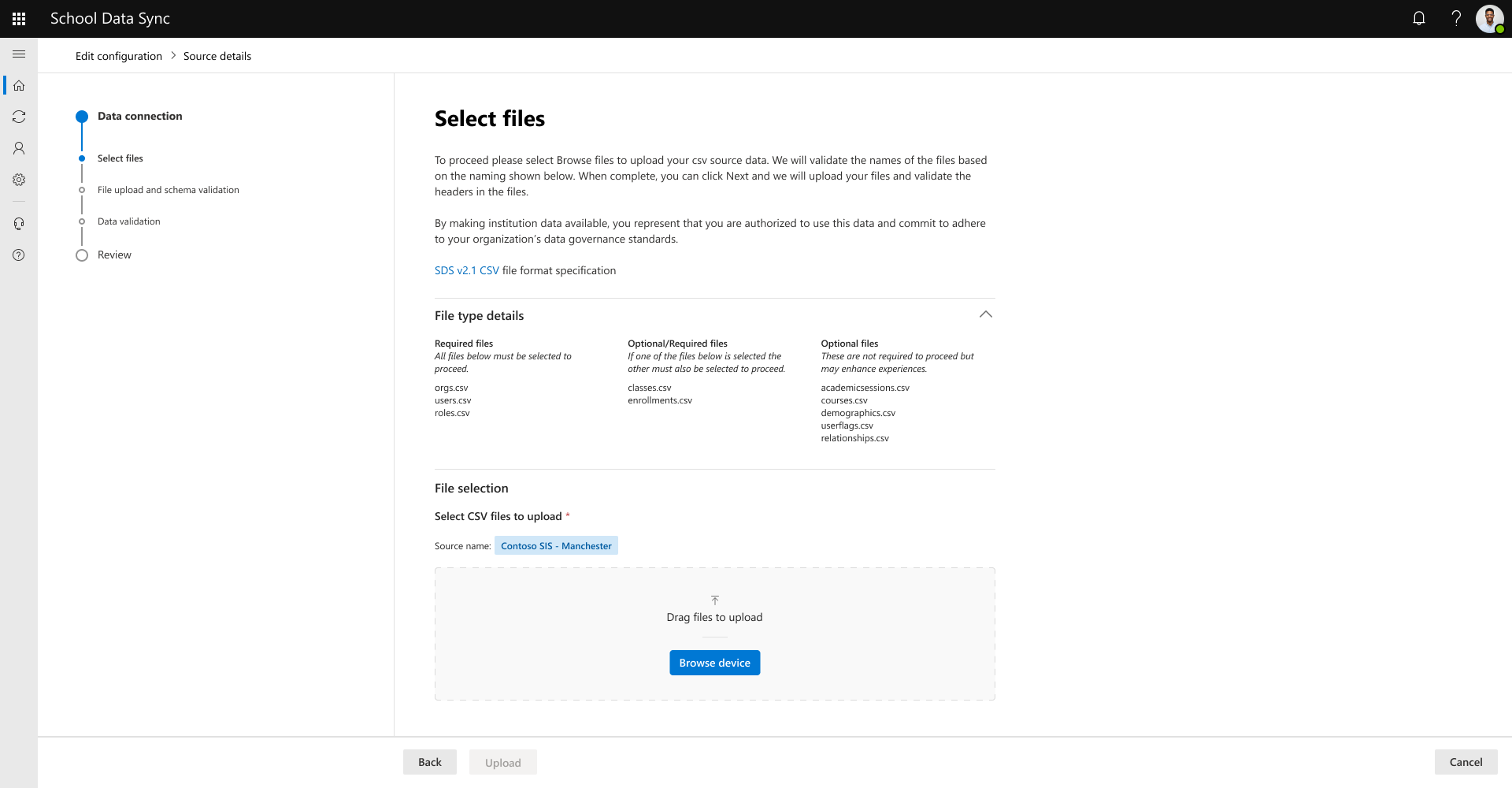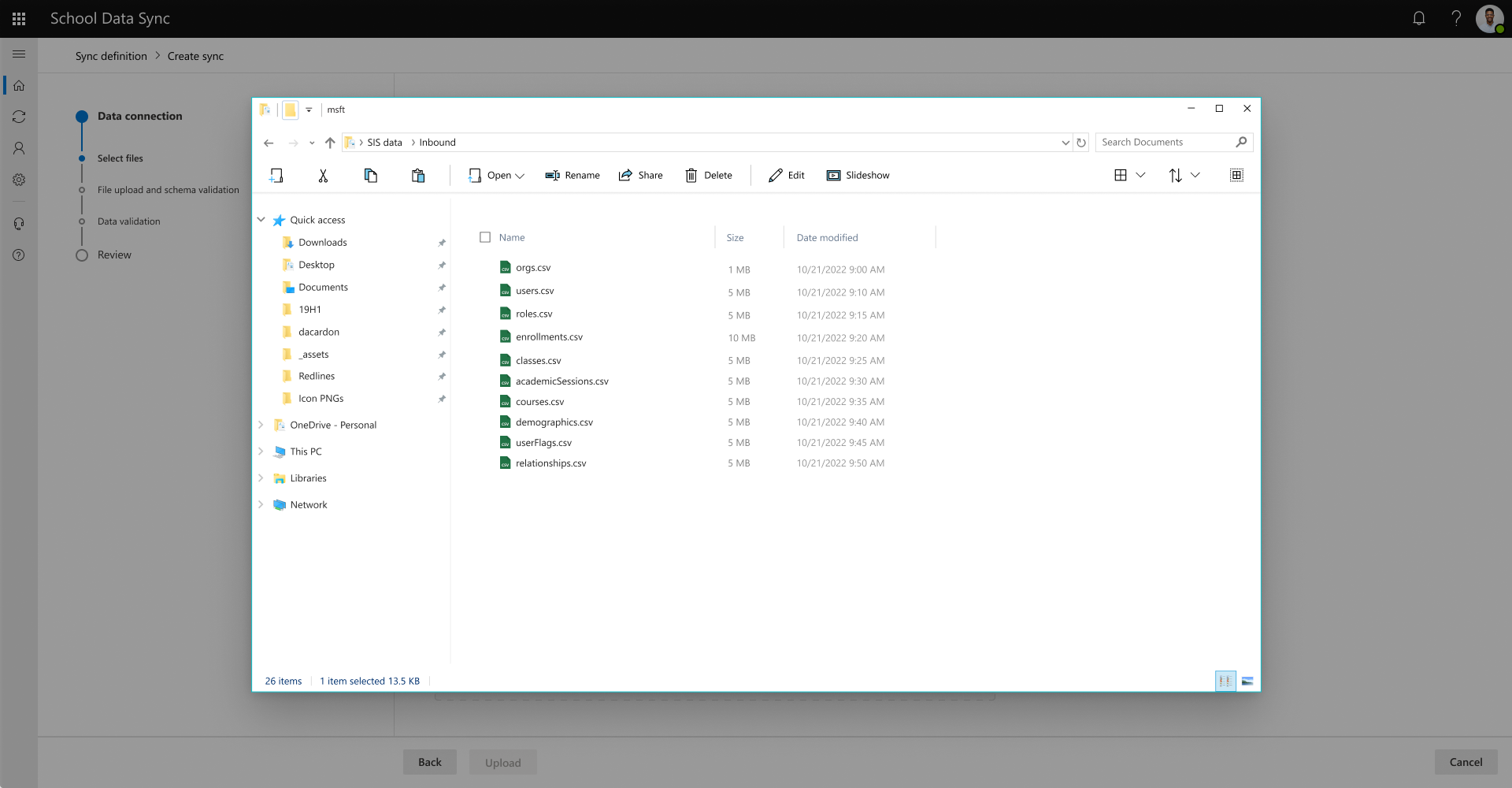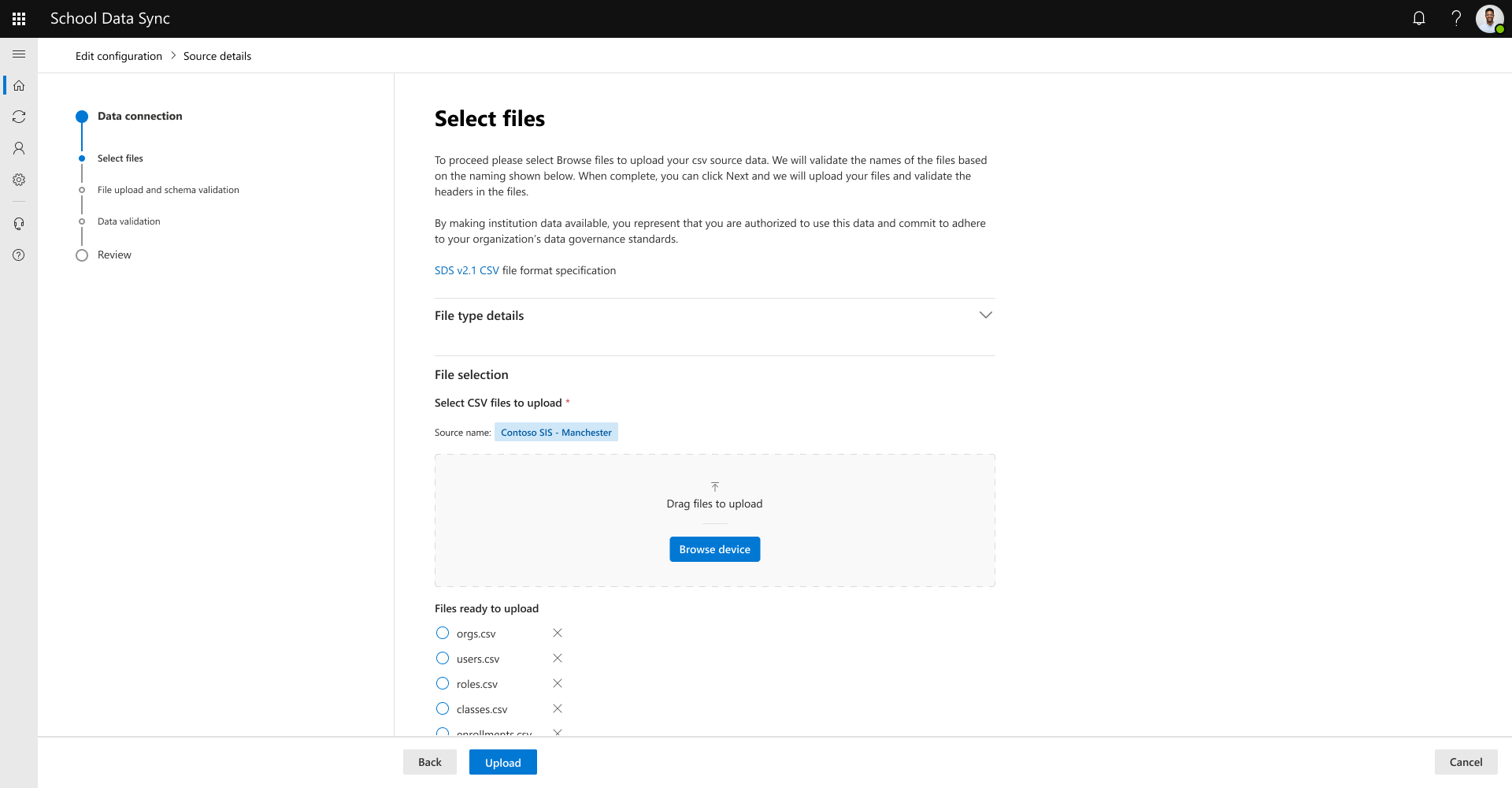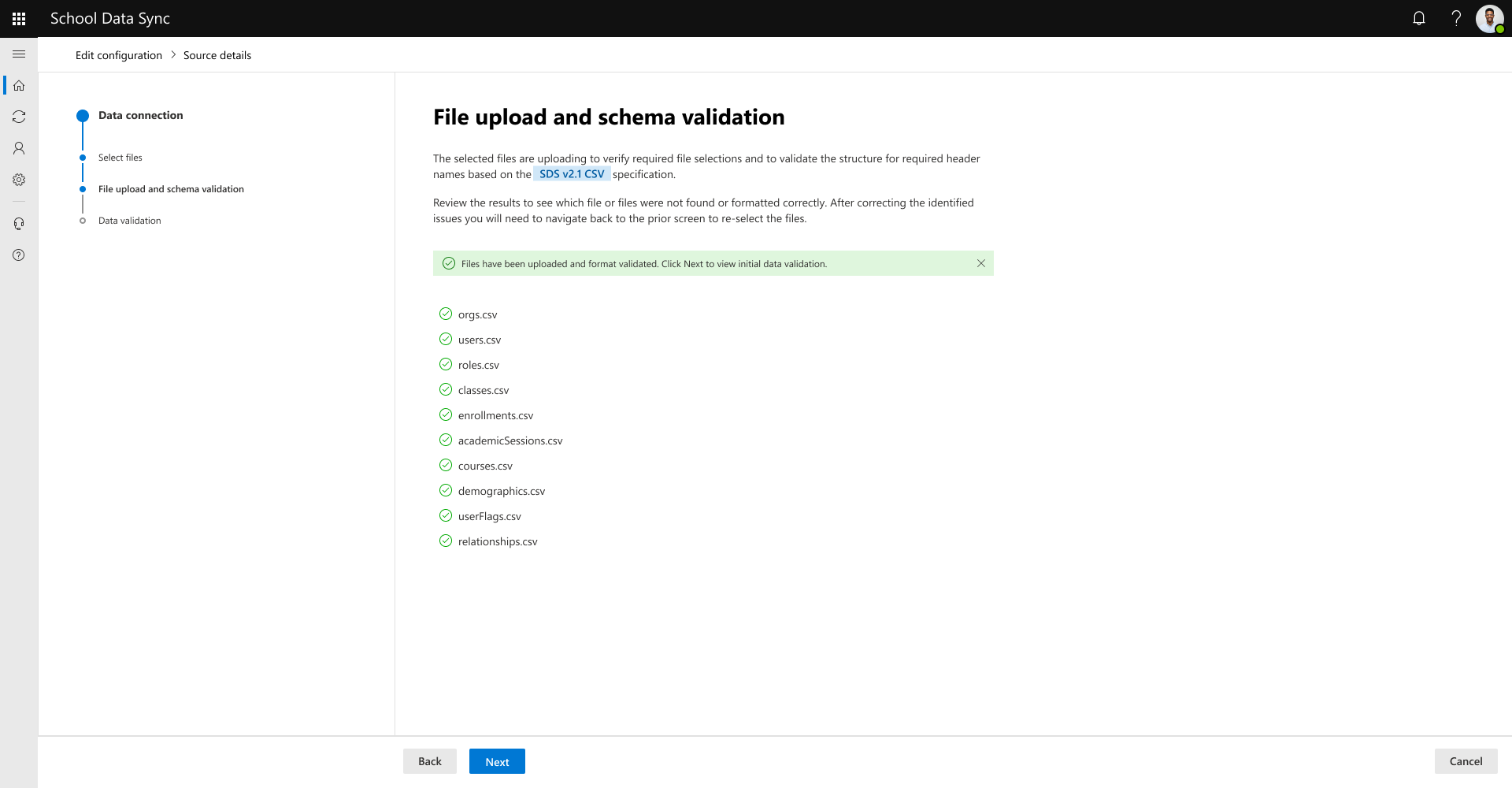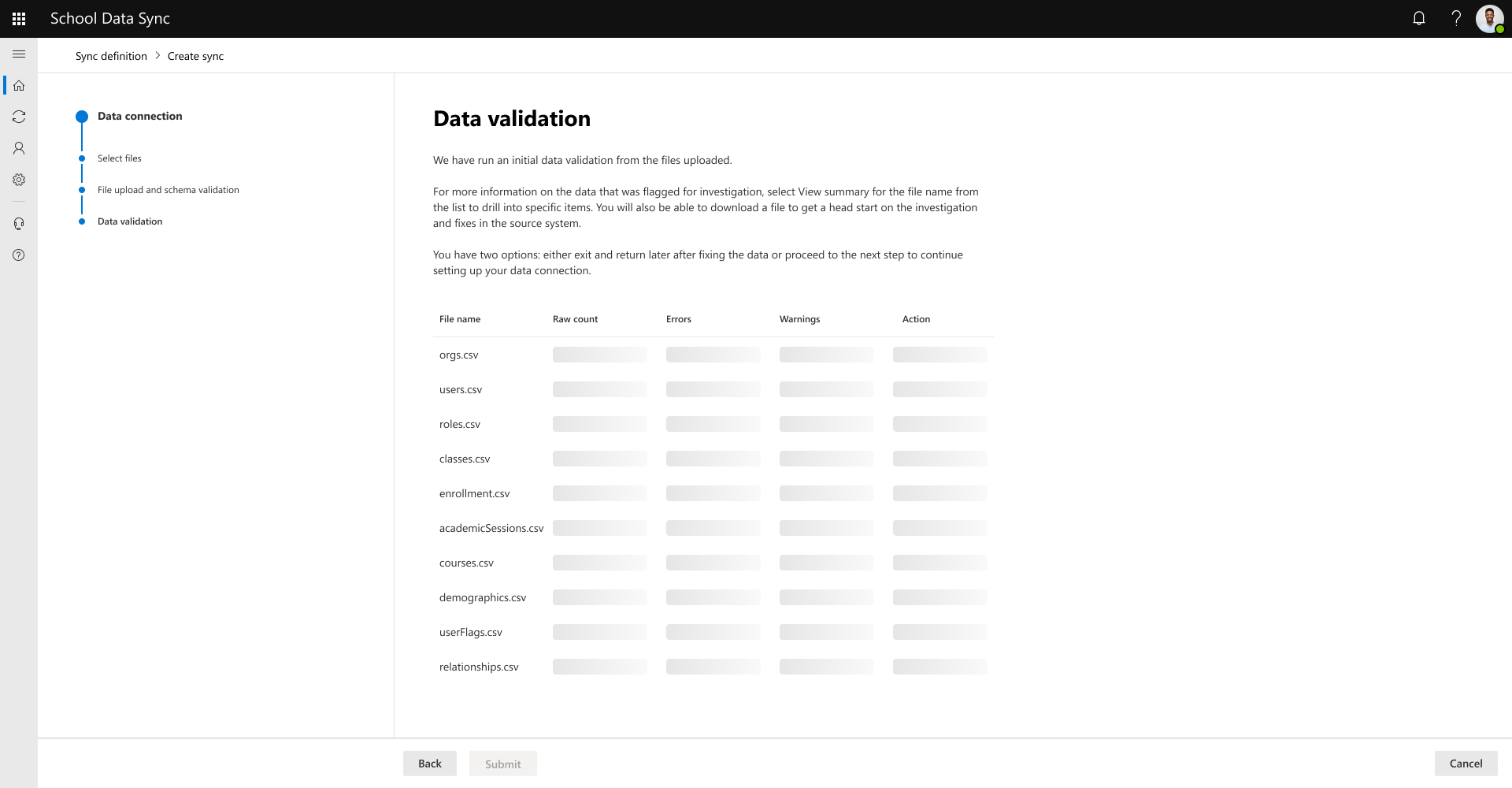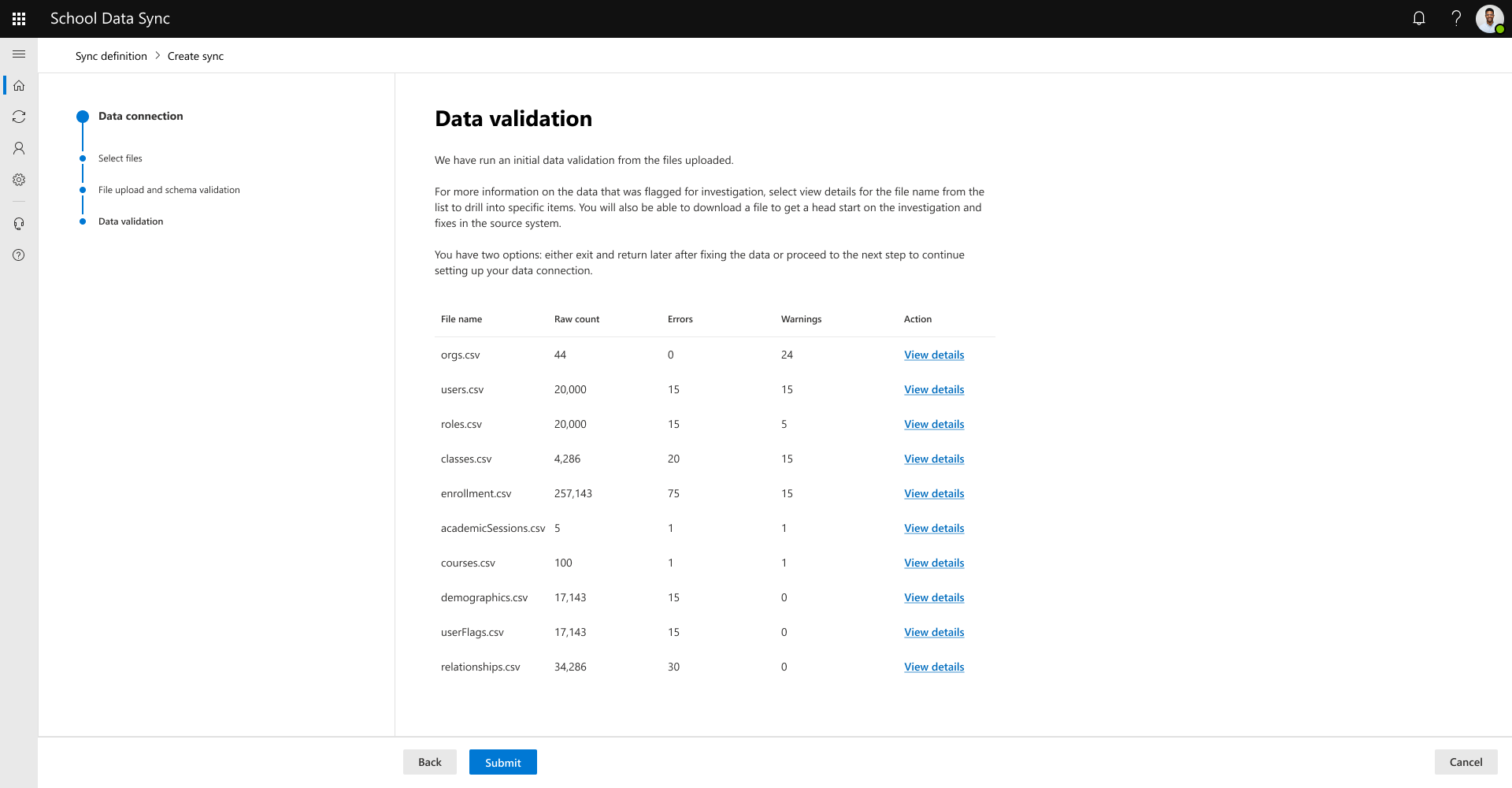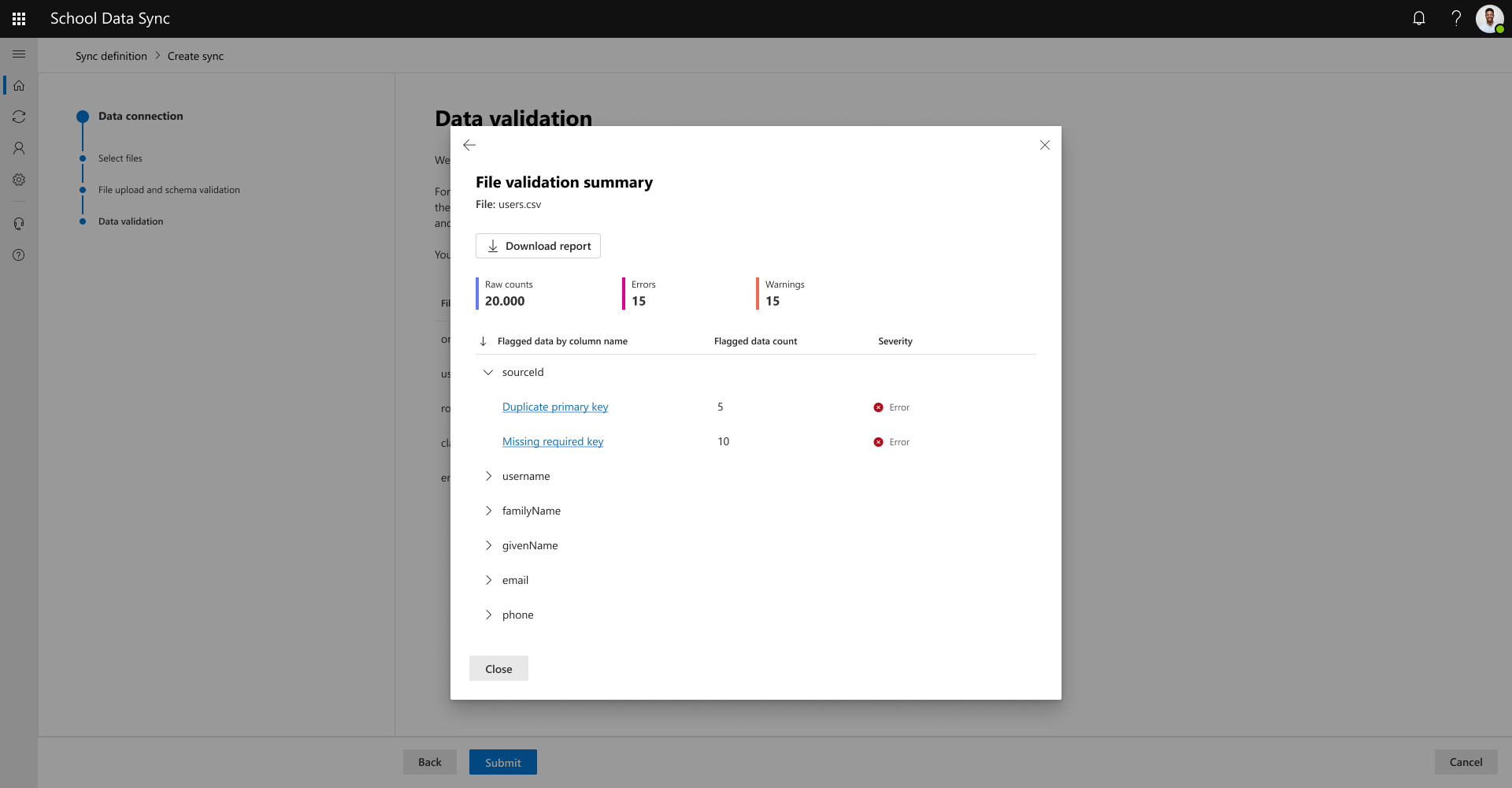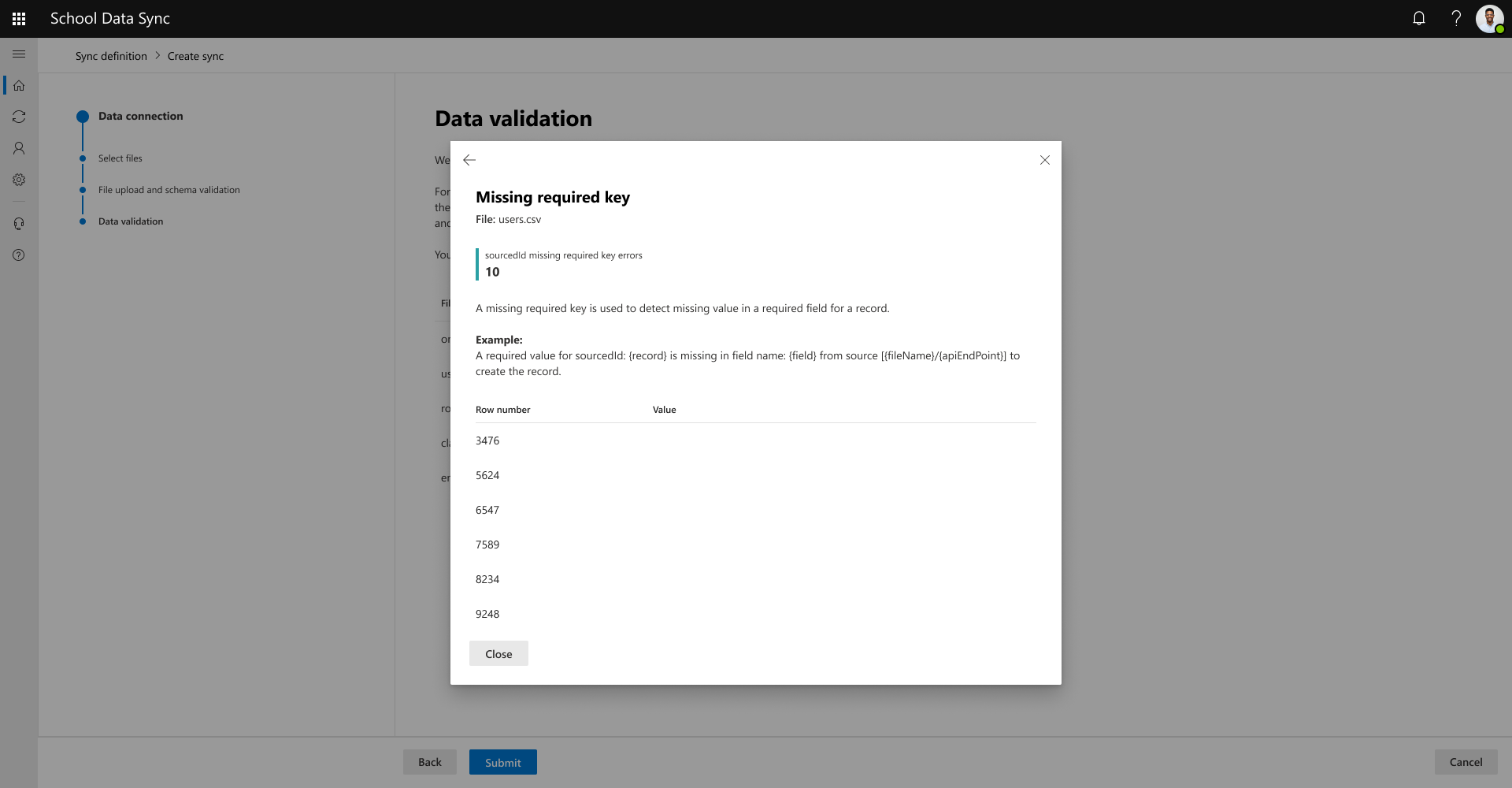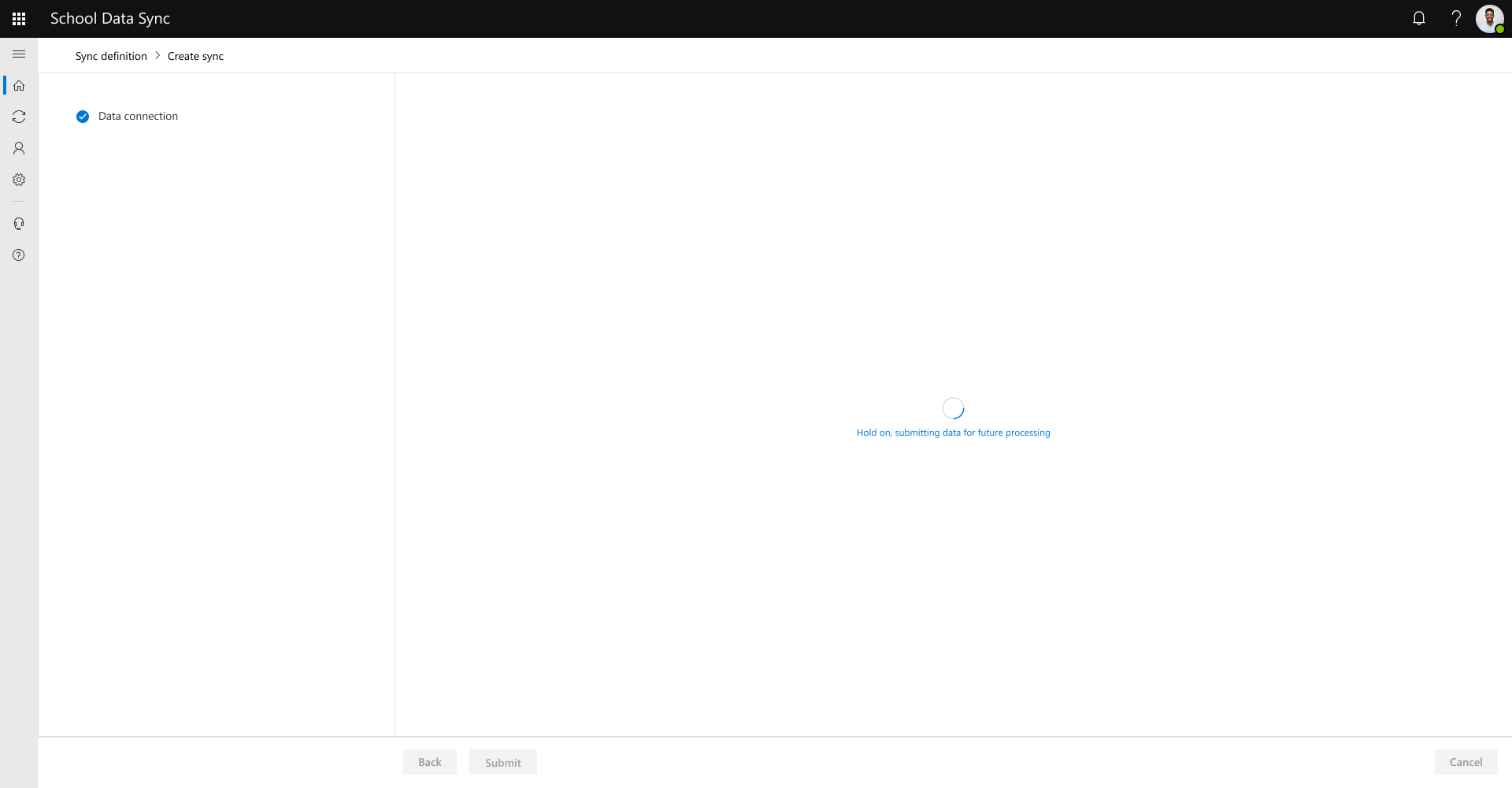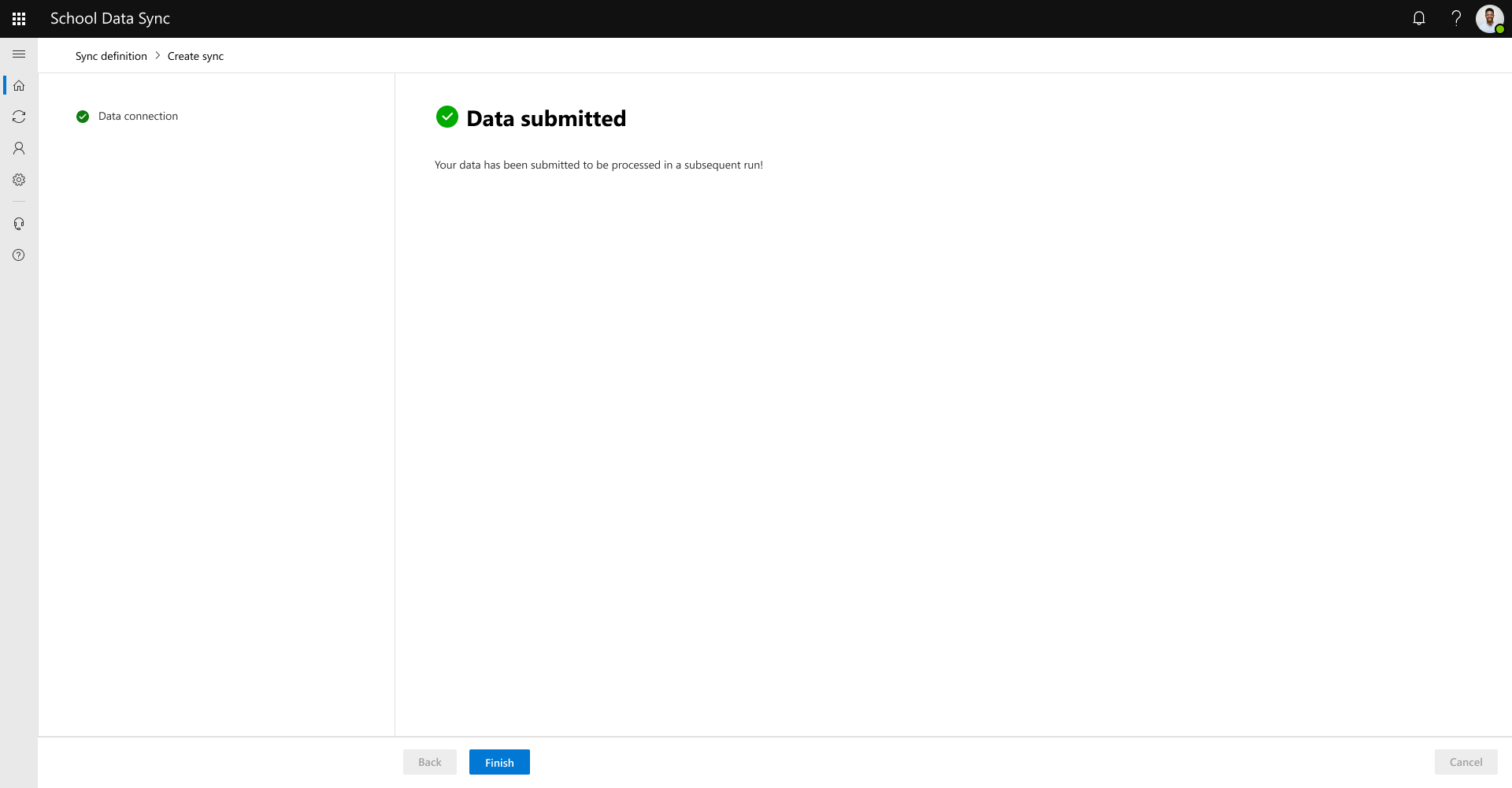Caricamento csv manuale con Sincronizzazione dati dell'istituto di istruzione
Importante
I passaggi seguenti sono gli stessi indipendentemente dal formato CSV SDS v1 o SDS v2.1. Per informazioni sui file obbligatori e facoltativi, fare riferimento al formato di file. I passaggi e gli screenshot seguenti si basano sul formato CSV SDS v2.1.
Dal dashboard home usare lo spostamento a sinistra per passare alla sincronizzazione | Configurazione. Selezionare Carica dati CSV.
Importante
Il numero massimo di caricamenti con un'esecuzione corrispondente è sei volte al giorno di calendario. Dopo il caricamento, verrà eseguito solo fino a due volte in base alla cadenza di esecuzione automatizzata di SDS ogni 12 ore.
Selezionare Sfoglia file per presentare la finestra di dialogo sfoglia e selezione.
Importante
Dopo il caricamento iniziale durante la creazione del flusso in ingresso, è necessario fornire sempre lo stesso set di file per i caricamenti successivi, indipendentemente dalle modifiche apportate ai dati nei file facoltativi o meno. In caso contrario, il sistema determinerà che i record non sono più attivi e li contrassegnerà come tali.
Passare al percorso in cui si trovano i file, quindi selezionare i file.
Fare riferimento ai file necessari per il formato di file CSV SDS V2.1.
Fare riferimento ai file necessari per il formato di file CSV SDS V1.
Dopo aver selezionato i file, selezionare Avanti per continuare. Il sistema convalida i nomi dei file selezionati prima di continuare con la schermata successiva.
Se non viene trovato un file obbligatorio, viene visualizzato un messaggio ed è necessario indirizzare e deselezionare di nuovo uno o più file.
Dopo la convalida dei nomi dei file, i file verranno caricati per convalidare la struttura. Questa convalida garantisce che i file siano formattati correttamente con i nomi di intestazione in base alla specifica SDS CSV V2.1.
Se si riceve il messaggio: uno o più dei file trovati di seguito non corrispondono al formato previsto
- Esaminare la schermata per vedere quali file sono stati trovati per non essere formattati correttamente e perché
- Sarà necessario tornare alla schermata precedente per deselezionare nuovamente i file dopo aver corretto i problemi. Selezionare Indietro per correggere.
Se si riceve il messaggio: Non è stato possibile trovare uno o più file facoltativi. È possibile continuare se il risultato è previsto.
- Esaminare la schermata per vedere quali file non sono stati trovati.
- Se il risultato non è previsto, è necessario selezionare Indietro per passare alla schermata precedente per deselezionare nuovamente i file.
- Se il risultato è previsto, selezionare Avanti.
Dopo la convalida dello schema del file, SDS eseguirà una convalida rapida dei dati dai file caricati. I dati caricati passano attraverso alcune delle regole di corrispondenza e convalida dei dati SDS per identificare i dati facoltativi validi richiesti e forniti. Non si tratta di tutte le regole di convalida, ma di quelle più rilevate.
Consiglio
I risultati della convalida dei dati non vengono bloccati durante l'onboarding o il caricamento csv, sono disponibili due opzioni: uscire e tornare in un secondo momento dopo aver corretto i dati o procedere al passaggio successivo per continuare a configurare la connessione dati e successivamente fornire i dati corretti con i caricamenti successivi.
Per altre informazioni sui dati contrassegnati per l'analisi, selezionare Visualizza i dettagli per il nome del file nell'elenco per eseguire il drill-in di elementi specifici.
È possibile scaricare un report in base al file per ottenere un'introduzione all'analisi e alle correzioni nel sistema di origine.
Le colonne di file contrassegnate vengono visualizzate con la possibilità di espandere e analizzare la regola o le regole contrassegnate.
Facendo clic sulla regola, è possibile visualizzare un altro riepilogo dei primi 10 record, ad esempio.
Al termine dell'indagine, chiudere le finestre di dialogo e quindi selezionare Invia.
I file di origine vengono aggiornati e sono in attesa di essere elaborati nella successiva esecuzione della sincronizzazione. Controllare di nuovo per visualizzare lo stato dell'esecuzione della sincronizzazione.
Dopo aver consentito il completamento della sincronizzazione successiva, tornare alla pagina home del dashboard.
Se non si verificano problemi con i dati, il dashboard principale indica "Nessun errore o avviso dei dati trovati" e "Non sono stati rilevati errori o avvisi relativi ai dati durante l'ultima esecuzione. Continuate il grande lavoro!
Se si verificano problemi con i dati, il dashboard principale indica "Sono stati rilevati alcuni problemi con i dati" e invita a analizzare l'integrità della sincronizzazione. Per altre informazioni sui risultati dell'esecuzione della sincronizzazione, selezionare Analizzare l'integrità della sincronizzazione.